如何上传项目到github
2019-06-06
github是什么,懒得解释,就是一个装项目的地方,最后还是解释了。首先需要准备一个,github的账号
先新建一个库
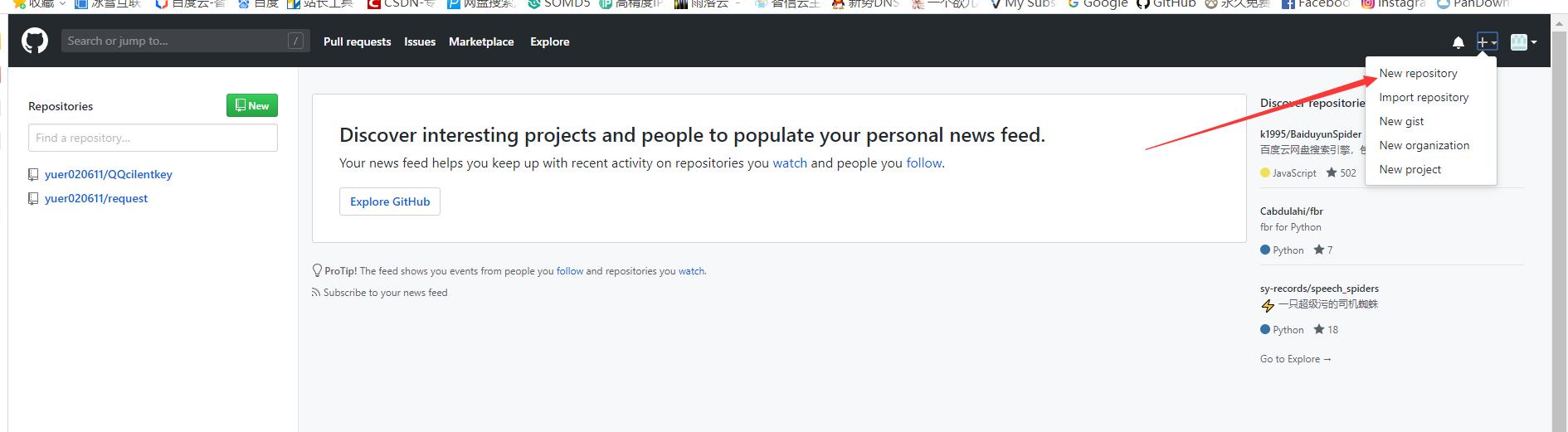
库的属性我们这样设置
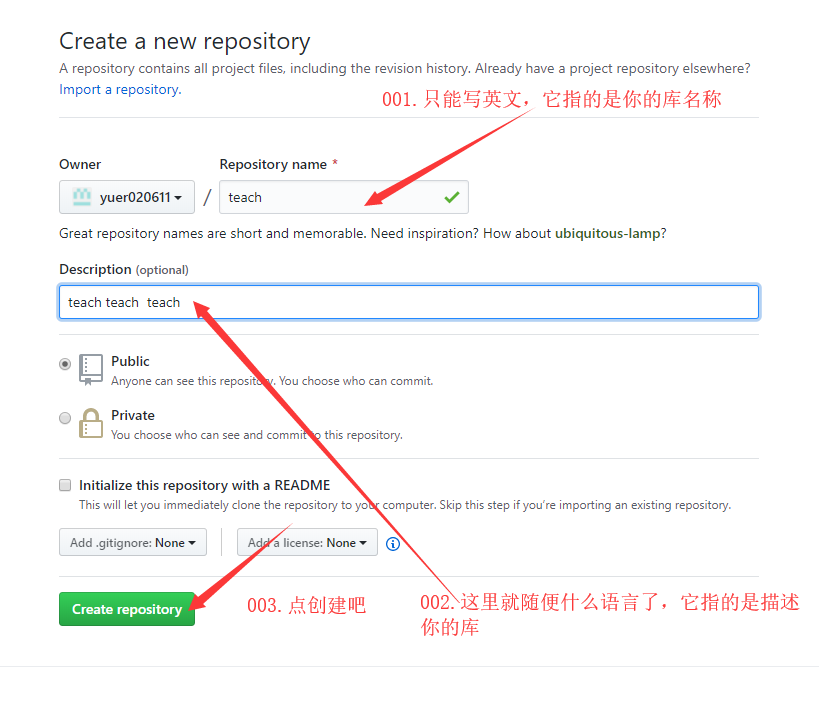
设置好了属性以后打开,我们发现是没有任何文件的,所以呢这里需要我们进行上传文件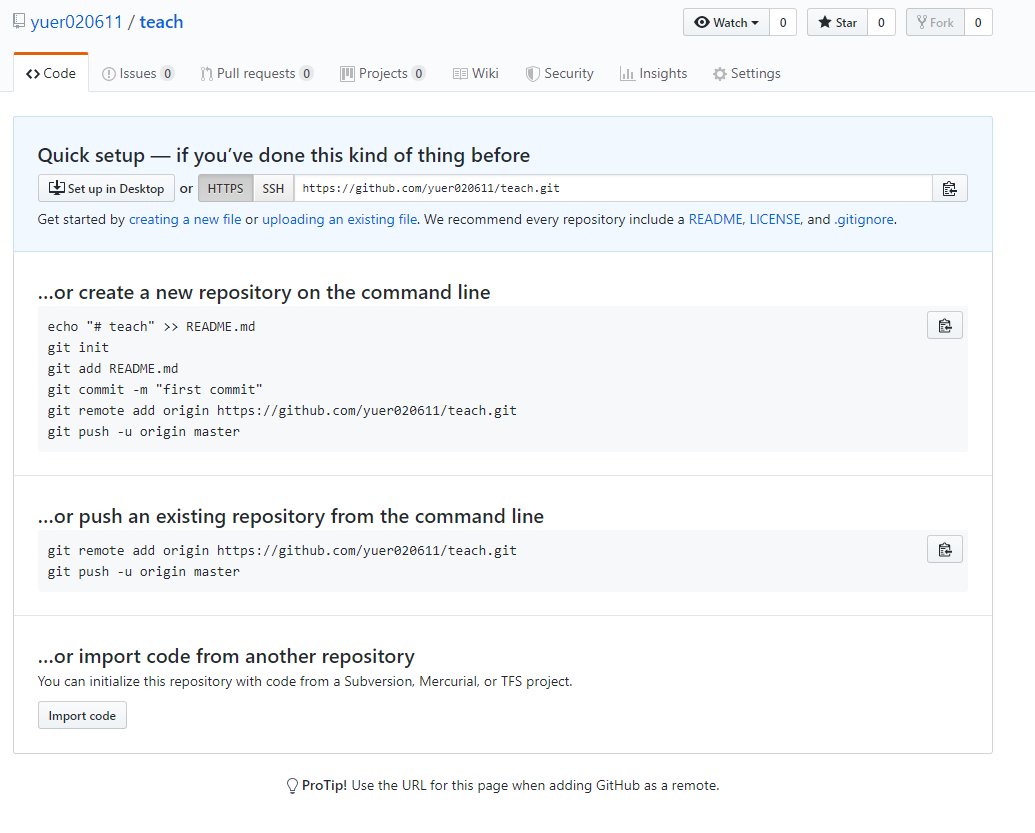
工具链接:https://gitforwindows.org/ 这次没有弄到网盘里去,是因为我的网盘要满了...
明确一下我们要上传的文件,和这些文件在哪里
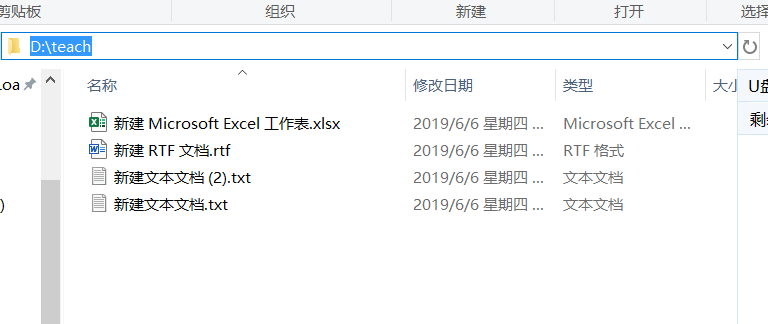
然后在这里我们先来一个右键(然后选择Git Bash Here)前提是你要安装GIT也就是上面的链接的文件
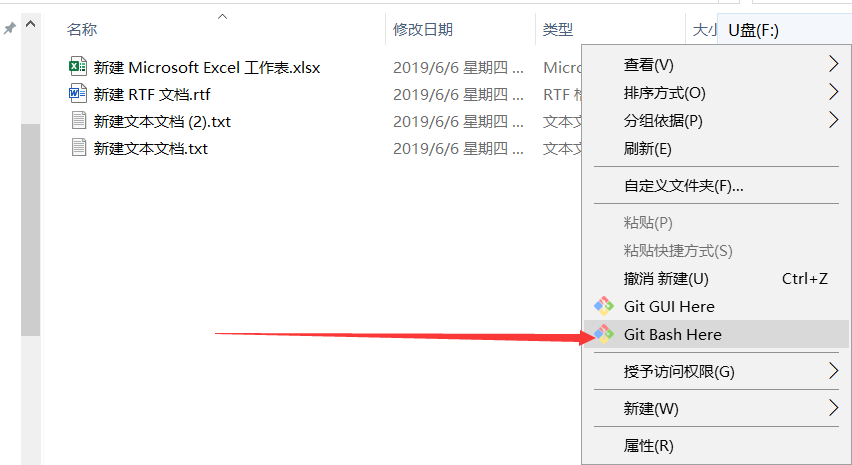
然后依次输入命令就OK了
初始化git
git init
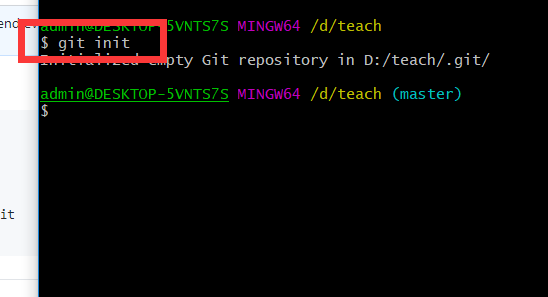
配置一些信息
git config --global user.name "这里是你的github的用户名记住是全名喔"
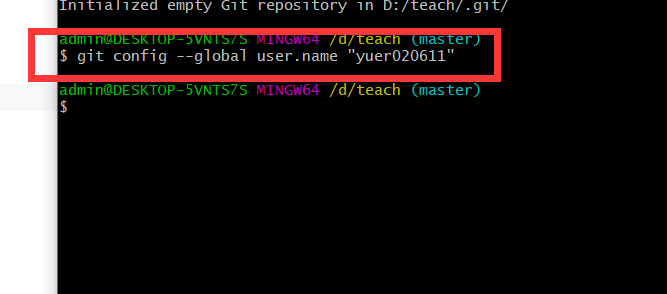
git config --global user.email "你的邮箱"
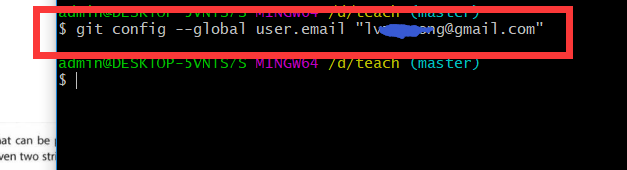
当然了,配置了半天肯定有命令看看你是不是配置成功
git config user.name //这个是检测用户名是否配置成功 git config user.email //这个是检测邮箱是否配置成功
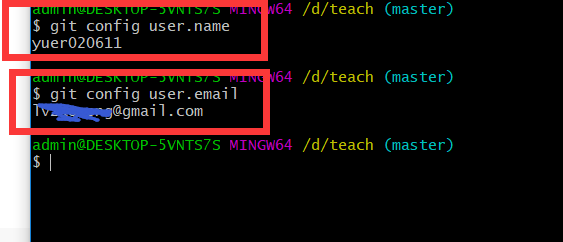
将所有该目录下的文件选中(切记下方命令是有小数点的哈)
git add .
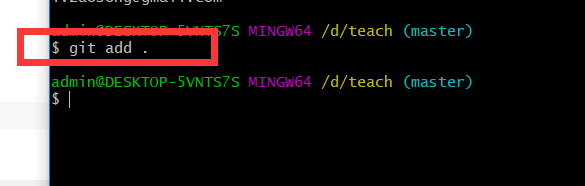
然后我们查看一下是否成功选中
git status
红色代表的是没有选中,绿色代表的是全部选中。
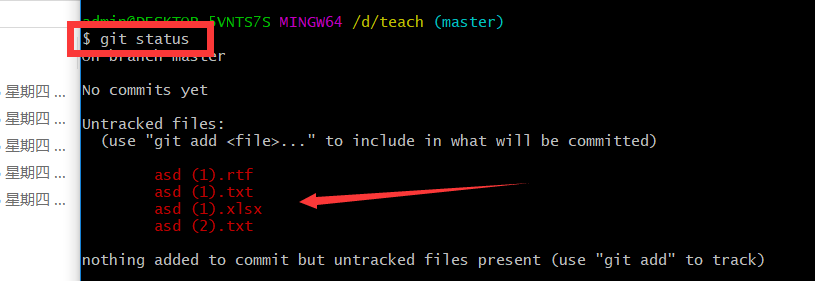
如果你是完全按着我上方的操作来的,那么你的图片应该是全部绿没有一点红
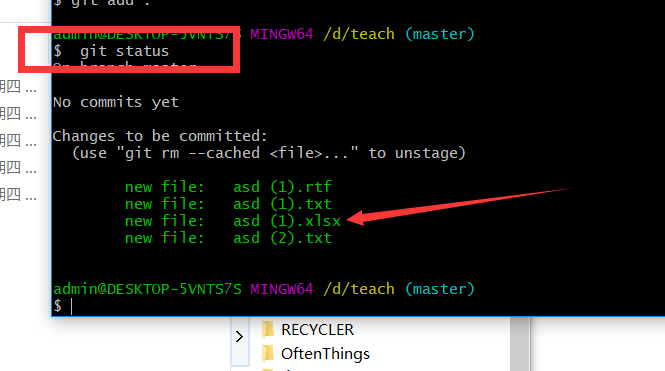
first comit你可以随便改,但是前面的必须一样
git commit -m "first commit"
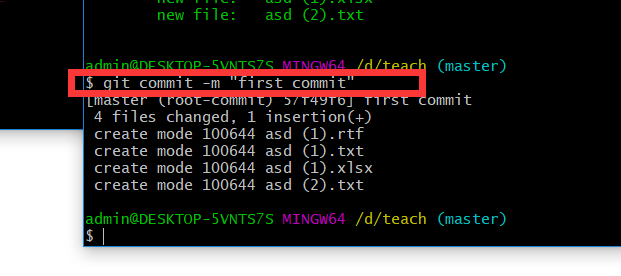
返回你的库,把这一行命令直接复制过来。
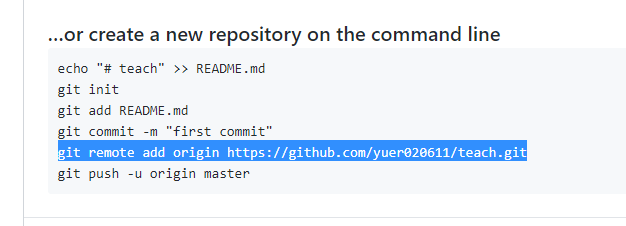
git remote add origin https://github.com/yuer020611/teach.git
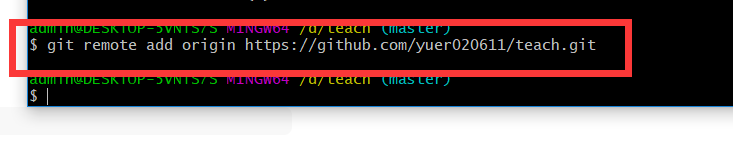
这里我说一下,这一行命令是要1-5分钟的时间来反应的,毕竟上传文件不是一秒钟的事情,而且如果你是第一次使用Git这一步你还会打开一个界面,让你登陆github,这个时候一定输入你自己的,输完了点击登陆了以后,就可以上传了。。本来想给你们截图,结果我重装git也没有那个界面弹出来,很麻烦
git push -u origin master
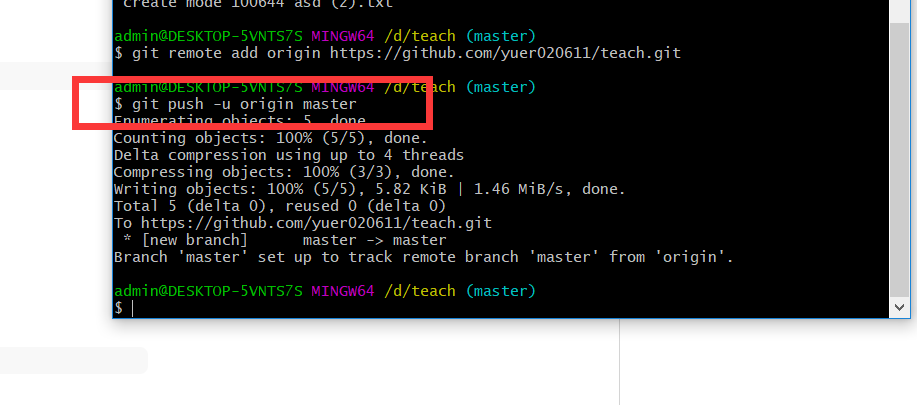
返回你的库,点击这个code
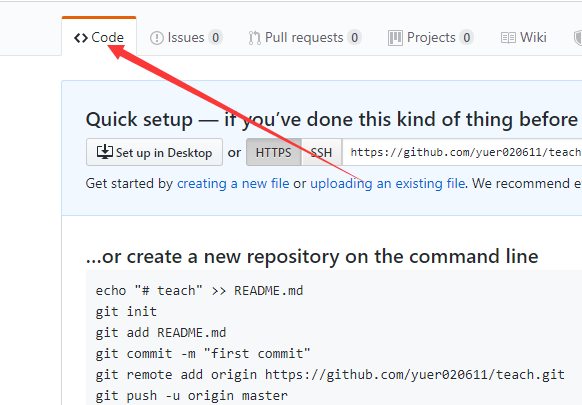
这不就成功了吗。。。
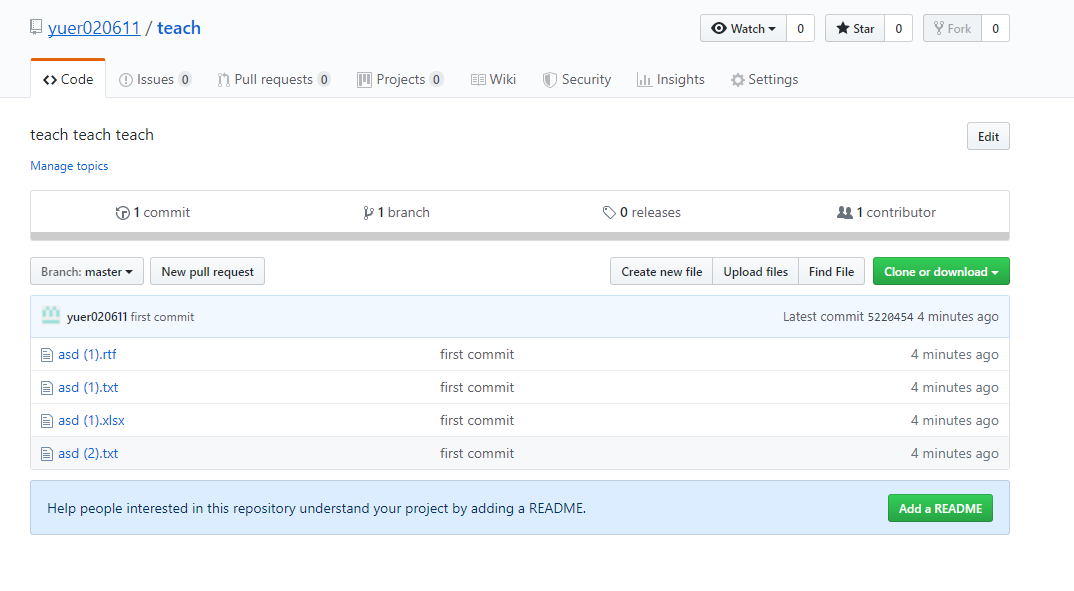
发表评论: